win11电脑剪切板在哪里 win11电脑剪贴板在哪里设置
更新时间:2024-03-03 08:59:38作者:xiaoliu
随着Windows 11操作系统的推出,许多用户都对其新的功能和设置产生了浓厚的兴趣,其中电脑剪切板的位置和设置成为了用户们普遍关注的焦点。在Windows 11中,剪切板的位置和设置发生了一些变化,使得用户在使用剪切板时更加便捷和高效。究竟在Windows 11电脑中,剪切板具体位于哪里?如何进行相关的设置呢?接下来我们将为您详细解答。
操作方法:
1.右键单击开始按钮,点击设置进入。如下图所示。

2.点击系统-剪切板进入,如下图所示。
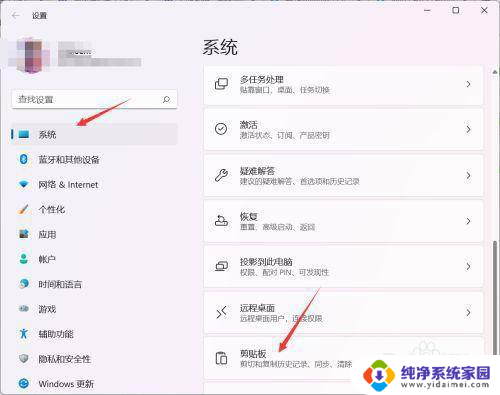
3.打开剪切板历史记录下面的开关,如下图所示。
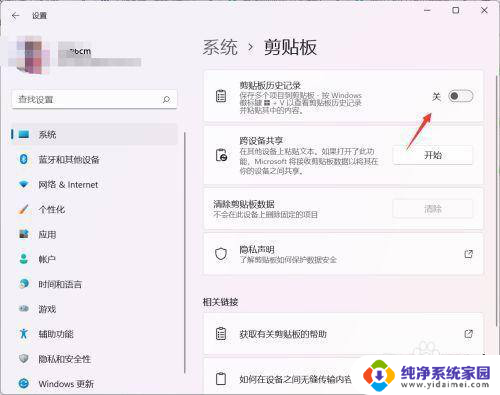
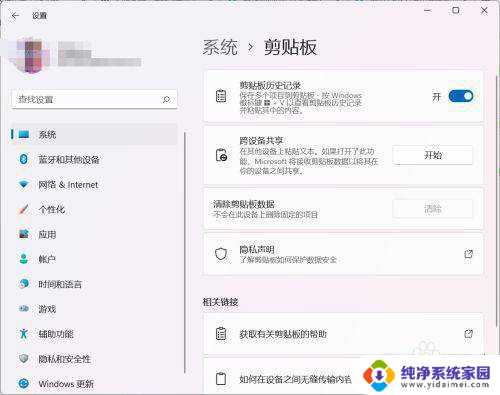
以上是win11电脑剪切板的全部内容,如果需要的话,您可以按照以上步骤进行操作,希望对大家有所帮助。
win11电脑剪切板在哪里 win11电脑剪贴板在哪里设置相关教程
- 如何打开电脑剪切板 Win11剪切板功能如何开启
- 怎么打开电脑剪切板 Win11剪切板功能如何开启
- win11在哪里找到摄像头 电脑摄像头在哪里设置
- win11查找在哪 Win11控制面板在哪里
- win11注册表touchpad win11触摸板设置在哪里打开
- win11剪切快捷键 win11系统复制剪切粘贴的步骤
- win11修改电脑开机密码在哪里改 电脑开机密码在哪里修改
- win11的我的电脑在哪 win11我的电脑在哪里
- 电脑管理员权限在哪里win11 如何在win11中设置管理员权限
- 电脑常亮设置在哪里win11 win11屏幕常亮设置方法
- win11如何关闭协议版本6 ( tcp/ipv6 ) IPv6如何关闭
- win11实时防护自动开启 Win11实时保护老是自动开启的处理方式
- win11如何设置网页为默认主页 电脑浏览器主页设置教程
- win11一个屏幕分四个屏幕怎么办 笔记本如何分屏设置
- win11删除本地账户登录密码 Windows11删除账户密码步骤
- win11任务栏上图标大小 win11任务栏图标大小调整方法